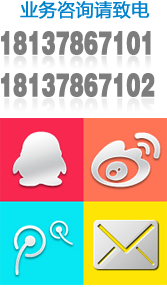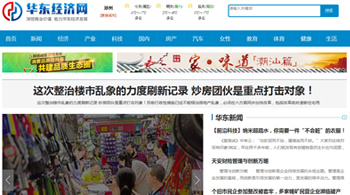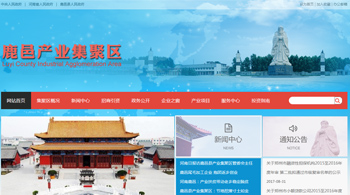.net网站数据库SQL Server 2005安装经常不成功 这个教程一看就会
时间:2019-09-29 17:08:25 来源:郑州天诺
看网上有人说觉得SQL Server 2005是目前所有的SQL Server版本当中最好用的一个版本,我对这个说法不做评论,因为小编我做开发的时候只用过SQL Server 2000和SQL Server 2005,感觉吧2005的确好用一些,不管从管理界面还是功能配置上都更人性化一些。
而且安装也更简单了,但是现在高版本的系统(比如win8)安装后不能使用。建议使用SQL Server 2008或者更高版本的软件来代替吧。
1、安装过程
注:在Windows2008系统下安装SQL Server 2005时,可能会多次遇到提示兼容性问题的情况,此时不用理会,直接点击“运行程序”即可。

首先解压下载到的SQL Server 2005压缩文件,如果没有安装文件可联系我们在线客服索取。然后打开解压后的文件夹,如果是64位的操作系统,打开“SQL Server x64”文件夹;如图是32位的操作系统,打开"SQL Server x86"文件夹,此处以64位的Windows2008系统为例(注:32位和64位安装过程一样)

再打开“Servers”文件夹,如上图所示,双击运行里面的setup.exe文件

选中“我接受许可条款和条件”,并点击下一步:

点击“安装”按钮,然后点击下一步,再点下一步,等待检查完成后,点击“下一步”(注意:如果此处有错误的话,就需要先把错误解决了才能继续下面的安装,否则的话可能会导致后面的安装失败,那个IIS功能要求可以不用管):

等待完成后弹出下面窗口,输入“姓名”和“公司”(可不填),然后点击下一步:

将左边全部打钩,点击下一步:

选择默认实例,然后点击“下一步”:

选择“使用内置系统账户”,勾选如图的两个选项,然后一直点击下一步:

点击“安装”按钮:

等待安装,安装完成后,点击下一步,点击“完成”,这样SQL Server 2005就安装好了:

而且安装也更简单了,但是现在高版本的系统(比如win8)安装后不能使用。建议使用SQL Server 2008或者更高版本的软件来代替吧。
1、安装过程
注:在Windows2008系统下安装SQL Server 2005时,可能会多次遇到提示兼容性问题的情况,此时不用理会,直接点击“运行程序”即可。

首先解压下载到的SQL Server 2005压缩文件,如果没有安装文件可联系我们在线客服索取。然后打开解压后的文件夹,如果是64位的操作系统,打开“SQL Server x64”文件夹;如图是32位的操作系统,打开"SQL Server x86"文件夹,此处以64位的Windows2008系统为例(注:32位和64位安装过程一样)

再打开“Servers”文件夹,如上图所示,双击运行里面的setup.exe文件

选中“我接受许可条款和条件”,并点击下一步:

点击“安装”按钮,然后点击下一步,再点下一步,等待检查完成后,点击“下一步”(注意:如果此处有错误的话,就需要先把错误解决了才能继续下面的安装,否则的话可能会导致后面的安装失败,那个IIS功能要求可以不用管):

等待完成后弹出下面窗口,输入“姓名”和“公司”(可不填),然后点击下一步:

将左边全部打钩,点击下一步:

选择默认实例,然后点击“下一步”:

选择“使用内置系统账户”,勾选如图的两个选项,然后一直点击下一步:

点击“安装”按钮:

等待安装,安装完成后,点击下一步,点击“完成”,这样SQL Server 2005就安装好了:

案例推荐>>查看更多

- 服务热线:18137867102 18137867101 0371-55337102 地址:中国·郑州郑东新区绿地原盛国际3号楼A座6楼73号
- QQ:48757702 / 408923324 / 404873470 Copyright © 2014-2019 zztnuo.com 天诺网络 版权所有.
- 豫ICP备15001998号-1 本站关键词:郑州网站建设、郑州网站托管、网站优化

豫公网安备 41010702002407号